Caricare e scaricare i tipi di linea nel disegno. Impostare il tipo di linea e la relativa scala per gli oggetti.
Caricare un tipo di linea
- Fare clic su

 . Trova
. Trova
- Fare clic su Altro.
- Nella finestra di dialogo Gestione tipo di linea, fare clic su Carica.
- Nella finestra di dialogo Carica o ricarica tipi di linea, utilizzare uno dei seguenti metodi:
- Scegliere i tipi di linea da caricare.
- Fare clic su File per aprire un file di definizione del tipo di linea (LIN) e scegliere i tipi di linea da caricare.
- Fare clic su OK per chiudere tutte le finestre di dialogo.
Scaricare un tipo di linea
- Fare clic su

 . Trova
. Trova
- Fare clic su Altro.
- Nella finestra di dialogo Gestione tipo di linea, scegliere il tipo di linea e fare clic su Elimina.
Questi tipi di linea non possono essere scaricati:
- DALAYER
- DABLOCCO
- CONTINUOUS
- Tipi di linea attualmente in uso
Nota: Utilizzare il comando ELIMINA per eliminare tutti i tipi di linea non utilizzati da un disegno.
Impostare il tipo di linea per i nuovi oggetti
Tutti gli oggetti vengono creati con il tipo di linea corrente. Il tipo di linea corrente viene visualizzato nella scheda Inizio, gruppo Proprietà della barra multifunzione quando non è selezionato alcun oggetto.
- Fare clic su

 . Trova
. Trova
- Fare clic sul tipo di linea per renderlo corrente.
Nota: Se il tipo di linea che si desidera utilizzare non è presente nell'elenco a discesa, caricare il tipo di linea.
Modificare il tipo di linea degli oggetti selezionati
- Selezionare gli oggetti.
- Fare clic con il pulsante destro del mouse nell'area di disegno e scegliere Proprietà dal menu di scelta rapida.
- Nella tavolozza Proprietà, fare clic su Tipo di linea, quindi sulla freccia rivolta verso il basso. Dall'elenco a discesa, scegliere il tipo di linea che si desidera assegnare agli oggetti.
- Premere ESC per rimuovere la selezione.
Impostare la scala del tipo di linea per i nuovi oggetti
La scala del tipo di linea controlla la dimensione e la spaziatura delle ripetizioni del modello di tipo di linea per unità di disegno.
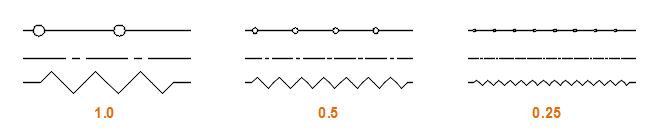
- Fare clic su

 . Trova
. Trova
- Fare clic su Altro.
- In Gestione tipo di linea, fare clic su Mostra dettagli.
- Immettere un nuovo valore per Scala oggetto corrente.
Modificare la scala del tipo di linea degli oggetti selezionati
- Selezionare gli oggetti.
- Fare clic con il pulsante destro del mouse nell'area di disegno e scegliere Proprietà dal menu di scelta rapida.
- Nella tavolozza Proprietà, selezionare Scala tipo di linea e immettere il nuovo valore.
Modificare la scala del tipo di linea per tutti gli oggetti
- Fare clic su

 . Trova
. Trova
- Fare clic su Altro.
- In Gestione tipo di linea, fare clic su Mostra dettagli.
- Immettere un nuovo valore per Fattore di scala globale.
Nota: La scala del tipo di linea corrente dell'oggetto viene moltiplicata per il fattore di scala globale in modo da ottenere la scala del tipo di linea visualizzata.
Impostare lo stile di visualizzazione del tipo di linea per le nuove polilinee 2D
- Alla riga di comando, digitare plinegen.
- Effettuare una delle seguenti operazioni:
- Immettere 0 per centrare il modello del tipo di linea su ciascun segmento iniziando e terminando ogni segmento con un trattino o un punto.
- Immettere 1 per mantenere il modello del tipo di linea ininterrottamente per l'intera lunghezza delle polilinee 2D senza tenere conto dei segmenti.
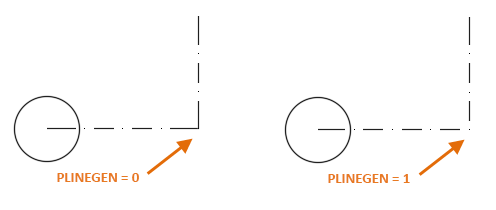
Nota: L'impostazione dello stile di visualizzazione del tipo di linea non ha effetto sulle polilinee esistenti.
Modificare lo stile di visualizzazione del tipo di linea per le polilinee 2D selezionate
- Selezionare le polilinee 2D da modificare.
- Fare clic con il pulsante destro del mouse nell'area di disegno e scegliere Proprietà.
- Nella tavolozza Proprietà, fare clic su Generazione tipo di linea, quindi sulla freccia rivolta verso il basso.
- Effettuare una delle seguenti operazioni:
- Scegliere Attivato per visualizzare il tipo di linea senza tenere conto dei segmenti di polilinea.
- Scegliere Disattivato per visualizzare il tipo di linea al centro di ciascun segmento, con un trattino o un punto iniziale e finale.